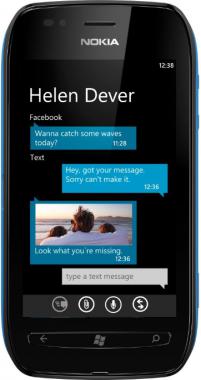люди помогите купил нокию люмию 710 не могу залить музыку с компа подскажите как туда ее качать?
не могу закачать музыку с компа
проблема со смартфоном Nokia Lumia 710
Комментарии (1):
скачайте програму Zune... Дма_Данилюк 4 февраля 2013
15 006 просмотров
добавить комментарий...
Люди с такой же проблемой (37)
Просто Lumia 710 полный отстой дубин фиников, даже bluet. только для передачи номеров. Выкинте это чмо и купите самый сраный андроид- будет лучше. увэгып 1 августа 2021
ейяко 23 декабря 2015
Закачиваю музыку через Зуне на Нокиа 710 и могу только слушать. Хотелось бы поставить на звонок Как? Подскажите ТаняВик 17 октября 2014
не знаю как скидывать музыку на Lumia 710 вообще у меня не высвечивается этот телефон на компе. алинооочка 1 января 2013
подарили мне на день рождения эту нокиа люмиа 710! до сих пор никак не нарадуюсь красивым корпусом... больше ничему порадоваться не могу, ибо пользоваться эдакой техникой не умею. не могу ничего закачать на люмию 710. попыталась сначала скачать программу зуна на комп, как мне подсказали в магазине, где покупался этот телефон. зуна не идет на мой комп. и чего я только не делала, чтоб эта зуна скачалась... фиг там! раздражает то, что консультанты в магазине, где приобретался телефон, сами не могут нормально объяснить что вообще делать с этим телефоном! ор-лова 30 сентября 2012
Не могу закачать zune на корп. ноут - нужны права администратора. Как еще можно закачать музыку с ноута на NOKIA Lumia 800? Спасибо. Альбина1968 31 июля 2012
Купил Nokia limia 710 и не могу с компьютера музыку нарезать с интернета в телефон тоже не могу сохронить она только прослушивается vadian 20 июня 2012
9 июня 2014
добавить комментарий
Скачать с интернета программу Zune и все.
25 апреля 2012
добавить комментарий
Добавление и создание мелодий звонка
Вы можете использовать собственные мелодии звонка по настроению или подбирать мелодии, подходящие отдельным контактам. Исходные звуковые файлы должны отвечать следующим требованиям:
•
Формат — MP3 или WMA.
•
Длина менее 40 секунд.
•
Размер менее 1 МБ.
•
Отсутствует защита DRM.
Файлы, отвечающие условиям, можно назначить мелодиями звонка на ПК. Для этого достаточно назначить им жанр ringtone. На ПК для синхронизации файлов используется программа Zune. Если программа Zune отсутствует на компьютере, см. раздел Установка программы Zune. На Mac жанр можно назначить в программе iTunes. Затем следует синхронизировать файл с помощью программы Windows Phone Connector для Mac. Дополнительные сведения см. в разделе Синхронизация и обновления на Mac.
Добавление мелодии звонка на телефоне
1
Подключите телефон к компьютеру с помощью кабеля, а затем синхронизируйте файл на телефоне.
2
На рабочем столе проведите по экрану влево, чтобы перейти к списку программ, а затем выберите пункты Настройки > Мелодии + звуки.
3
Коснитесь списка Мелодия звонка и найдите только что добавленную мелодию.
Создание мелодии звонка в программе Zune
1
Откройте программу Zune и найдите нужный файл.
2
Щелкните файл правой кнопкой мыши и выберите команду Изменить.
3
В списке ЖАНР выберите или введите ringtone, а затем нажмите кнопку ОК.
4
Подключите телефон к компьютеру с помощью кабеля, а затем синхронизируйте файл на телефоне.
5
На рабочем столе проведите по экрану влево, чтобы перейти к списку программ, а затем выберите пункты Настройки > Мелодии + звуки.
6
Коснитесь списка Мелодия звонка и найдите только что добавленную мелодию.
Примечание
Чтобы узнать длину, размер и жанр файла в программе Zune, откройте раздел Коллекция > Музыка > Композиции и выберите команду ВЫБРАТЬ СТОЛБЦЫ. Установите флажки Жанр, Длина и Размер, а затем нажмите кнопку ОК.
Создание мелодии звонка в программе iTunes
1
Откройте iTunes.
2
Найдите нужный файл, а затем выберите команды File (Файл) > Get Info (Получить информацию).
3
На вкладке Info (Информация) в разделе Genre (Жанр) коснитесь пункта ringtone и нажмите кнопку OK.
4
Откройте программу Windows Phone Connector для Mac, подключите телефон к компьютеру с помощью кабеля, а затем синхронизируйте файл на телефоне.
5
На рабочем столе проведите по экрану влево, чтобы перейти к списку программ, а затем выберите пункты Настройки > Мелодии + звуки.
6
Коснитесь списка Мелодия звонка и найдите только что добавленную мелодию.
Добавление мелодии звонка из SMS
1
Коснитесь надписи Получить мультимедийный контент в SMS, чтобы загрузить файл мелодии звонка.
2
Коснитесь файла и удерживайте его, а затем коснитесь команды Сохранить как мелодию.
3
При желании переименуйте мелодию и коснитесь кнопки ОК.
Вы можете использовать собственные мелодии звонка по настроению или подбирать мелодии, подходящие отдельным контактам. Исходные звуковые файлы должны отвечать следующим требованиям:
•
Формат — MP3 или WMA.
•
Длина менее 40 секунд.
•
Размер менее 1 МБ.
•
Отсутствует защита DRM.
Файлы, отвечающие условиям, можно назначить мелодиями звонка на ПК. Для этого достаточно назначить им жанр ringtone. На ПК для синхронизации файлов используется программа Zune. Если программа Zune отсутствует на компьютере, см. раздел Установка программы Zune. На Mac жанр можно назначить в программе iTunes. Затем следует синхронизировать файл с помощью программы Windows Phone Connector для Mac. Дополнительные сведения см. в разделе Синхронизация и обновления на Mac.
Добавление мелодии звонка на телефоне
1
Подключите телефон к компьютеру с помощью кабеля, а затем синхронизируйте файл на телефоне.
2
На рабочем столе проведите по экрану влево, чтобы перейти к списку программ, а затем выберите пункты Настройки > Мелодии + звуки.
3
Коснитесь списка Мелодия звонка и найдите только что добавленную мелодию.
Создание мелодии звонка в программе Zune
1
Откройте программу Zune и найдите нужный файл.
2
Щелкните файл правой кнопкой мыши и выберите команду Изменить.
3
В списке ЖАНР выберите или введите ringtone, а затем нажмите кнопку ОК.
4
Подключите телефон к компьютеру с помощью кабеля, а затем синхронизируйте файл на телефоне.
5
На рабочем столе проведите по экрану влево, чтобы перейти к списку программ, а затем выберите пункты Настройки > Мелодии + звуки.
6
Коснитесь списка Мелодия звонка и найдите только что добавленную мелодию.
Примечание
Чтобы узнать длину, размер и жанр файла в программе Zune, откройте раздел Коллекция > Музыка > Композиции и выберите команду ВЫБРАТЬ СТОЛБЦЫ. Установите флажки Жанр, Длина и Размер, а затем нажмите кнопку ОК.
Создание мелодии звонка в программе iTunes
1
Откройте iTunes.
2
Найдите нужный файл, а затем выберите команды File (Файл) > Get Info (Получить информацию).
3
На вкладке Info (Информация) в разделе Genre (Жанр) коснитесь пункта ringtone и нажмите кнопку OK.
4
Откройте программу Windows Phone Connector для Mac, подключите телефон к компьютеру с помощью кабеля, а затем синхронизируйте файл на телефоне.
5
На рабочем столе проведите по экрану влево, чтобы перейти к списку программ, а затем выберите пункты Настройки > Мелодии + звуки.
6
Коснитесь списка Мелодия звонка и найдите только что добавленную мелодию.
Добавление мелодии звонка из SMS
1
Коснитесь надписи Получить мультимедийный контент в SMS, чтобы загрузить файл мелодии звонка.
2
Коснитесь файла и удерживайте его, а затем коснитесь команды Сохранить как мелодию.
3
При желании переименуйте мелодию и коснитесь кнопки ОК.
Комментарии (1):
21 мая 2012
добавить комментарий
Для закачки музыки на ваш смартфон Nokia Lumia 710, вам необходимо выполнить следующие действия:
1. Подключите вашу Нокиа Люмию 710 к компьютеру при помощи USB-кабеля.
2. На компьютере запустите программу Windows Phone, которую можно скачать с официального сайта Microsoft.
3. Перейдите в меню "Музыка", затем в "Медиатека".
4. Нажмите на кнопку "Добавить файлы или папки".
5. Выберите папку с музыкой на вашем компьютере и нажмите на кнопку "Открыть".
6. Выберите нужную песню и нажмите на кнопку "Добавить".
7. После добавления всех песен, которые вы хотите закачать на ваш телефон, нажмите на кнопку "Синхронизация".
8. Дождитесь окончания синхронизации, после чего вы сможете слушать музыку на своем смартфоне Nokia Lumia 710.
Надеюсь, что эти советы помогут вам решить вашу проблему!
1. Подключите вашу Нокиа Люмию 710 к компьютеру при помощи USB-кабеля.
2. На компьютере запустите программу Windows Phone, которую можно скачать с официального сайта Microsoft.
3. Перейдите в меню "Музыка", затем в "Медиатека".
4. Нажмите на кнопку "Добавить файлы или папки".
5. Выберите папку с музыкой на вашем компьютере и нажмите на кнопку "Открыть".
6. Выберите нужную песню и нажмите на кнопку "Добавить".
7. После добавления всех песен, которые вы хотите закачать на ваш телефон, нажмите на кнопку "Синхронизация".
8. Дождитесь окончания синхронизации, после чего вы сможете слушать музыку на своем смартфоне Nokia Lumia 710.
Надеюсь, что эти советы помогут вам решить вашу проблему!
19 мая 2023
добавить комментарий
другие решения ожидаются…
Видео с YouTube на эту тему
Знаете, как решить эту проблему?
Поделитесь своим знанием!
Ваш способ решения:
Наиболее похожие проблемы из этого раздела
Здравствуйте. Недавно купил нокиа люмия 920. Не могу скачать приложения из Marketplace ни через обычный 3G. Не через Wi Fi. Появляется код ошибки ...
Я не могу смотреть видео переданное с компьютера. Перекачиваю, а потом не могу найти его в телефоне. Программа Zune на компьютере установлена. ...
1 326
2 проблемы:
ПЕРВАЯ:
Здравствуйте!
Мы с сестрой в феврале тоже купили себе нокиа люмия 920 (жёлтые). Оператор МТС.
Сначала все работало отлично, ...
Когда захожу в папку музыка/bluetooth (где находится вся закачанная музыка) сразу же выкидывает в главное меню. То есть не могу зайти и послушать ...
При подкл. к ПК посредством проводного подкл. чрз юсб , Нокиа Люмия 800 распознается компом как составное юсб устройство, далее драйвера не ...